इन-गेम संचार के लिए विभिन्न प्रकार के सॉफ़्टवेयर और ऐप्स उपलब्ध होने के साथ, डिस्कॉर्ड चीजों को अगले स्तर पर ले जाता है, खासकर उन गेमर्स के लिए जो सामुदायिक निर्माण में रुचि रखते हैं। ऐसा कहने के बाद, कुछ डिस्कॉर्ड चैनल या सर्वर अपने संचालन के तरीके में हस्तक्षेप कर सकते हैं। यदि आपको कोई सर्वर पसंद नहीं है, तो हमारे पास एक त्वरित और आसान मार्गदर्शिका है जो आगे की सहभागिता को रोकने के लिए किसी भी सर्वर को छोड़ने में आपकी मदद कर सकती है।
अंतर्वस्तु
- पीसी, मैक या वेब पर डिस्कॉर्ड सर्वर कैसे छोड़ें
- मोबाइल पर डिस्कॉर्ड सर्वर कैसे छोड़ें
ध्यान दें कि एक बार जब आप डिस्कॉर्ड पर सर्वर छोड़ते हैं, तो आपको उस सर्वर से सूचनाएं प्राप्त होना बंद हो जाती हैं। आप उस सर्वर पर कोई संदेश पोस्ट नहीं कर सकते, क्योंकि वह आपकी सूची से गायब हो जाएगा।
अनुशंसित वीडियो
आसान
5 मिनट
एक इंटरनेट से जुड़ा पीसी या स्मार्टफोन
कलह
पीसी, मैक या वेब पर डिस्कॉर्ड सर्वर कैसे छोड़ें
डिस्कॉर्ड को आपके विंडोज़ या मैक कंप्यूटर पर ऐप या वेब संस्करण के माध्यम से एक्सेस किया जा सकता है। स्वयं को सर्वर से हटाने के निर्देश यहां दिए गए हैं:
स्टेप 1: डिस्कॉर्ड (ऐप या वेब) लॉन्च करें और अपने खाते में लॉग इन करें।
चरण दो: बाईं ओर साइडबार से वह सर्वर चुनें जिसे आप छोड़ना चाहते हैं।

संबंधित
- पीसी, मैक, आईओएस और एंड्रॉइड के लिए सबसे अच्छा मुफ्त अभिभावक नियंत्रण सॉफ्टवेयर
- पीसी, आईओएस, एंड्रॉइड और मैक पर यूट्यूब वीडियो कैसे डाउनलोड करें
- Mac, iCloud या PC का उपयोग करके iPhone का बैकअप कैसे लें
चरण 3: एक बार सर्वर पेज खुलने पर, ड्रॉप-डाउन मेनू दिखाने के लिए शीर्ष पर सर्वर नाम चुनें और चुनें सर्वर छोड़ें.
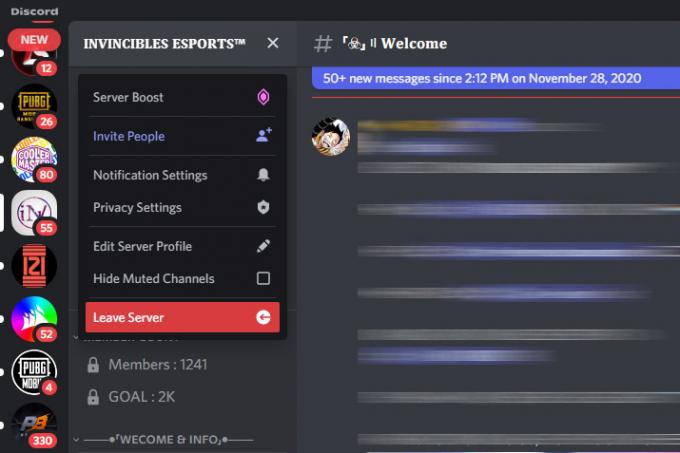
चरण 4: आपकी कार्रवाई की पुष्टि करने वाला एक पॉप-अप दिखना चाहिए। चुनना सर्वर छोड़ें एक बार फिर सर्वर छोड़ने के लिए.

मोबाइल पर डिस्कॉर्ड सर्वर कैसे छोड़ें
डिस्कॉर्ड पर सर्वर छोड़ने की प्रक्रिया मोबाइल पर समान है। स्वयं को सर्वर से हटाने के निर्देश यहां दिए गए हैं:
स्टेप 1: अपने स्मार्टफोन पर डिस्कॉर्ड ऐप लॉन्च करें और सुनिश्चित करें कि आप लॉग इन हैं।
चरण दो: बाईं ओर साइडबार से वह सर्वर चुनें जिसे आप छोड़ना चाहते हैं।
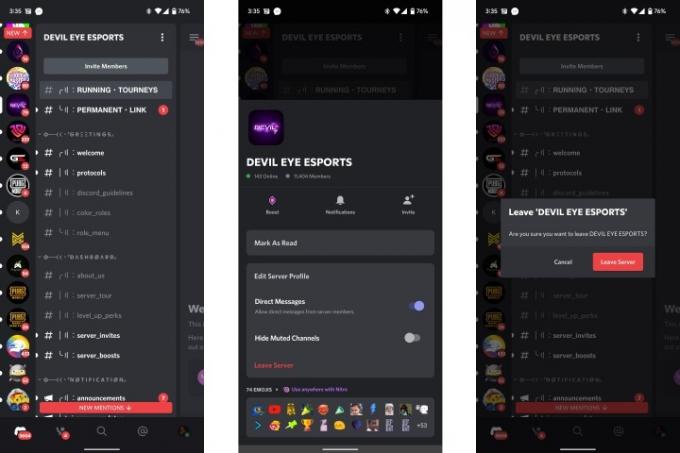
चरण 3: सर्वर पेज खुलने पर टैप करें तीन बिंदु शीर्ष पर, सर्वर के नाम के आगे, सर्वर विकल्प खोलने के लिए।
चरण 4: चुनना सर्वर छोड़ें मेनू से.
चरण 5: चयन करके इसकी पुष्टि करें सर्वर छोड़ें एक बार फिर प्रॉम्प्ट से.
यदि आप डिस्कोर्ड में नए हैं, तो सुनिश्चित करें कि आपने हमारी विभिन्न मार्गदर्शिकाएँ देख ली हैं किसी की रिपोर्ट कैसे करें, टेक्स्ट टू स्पीच का उपयोग कैसे करें, या हमारा व्यापक कलह मार्गदर्शिका.
संपादकों की सिफ़ारिशें
- Chromebook से कैसे प्रिंट करें - आसान तरीका
- विंडोज पीसी या लैपटॉप पर स्क्रीनशॉट कैसे लें
- यह GPT-संचालित डिस्कोर्ड बॉट आपको एक नई भाषा सिखा सकता है - इसका उपयोग कैसे करें यहां बताया गया है
- एंड्रॉइड से अपने पीसी में फाइल कैसे ट्रांसफर करें
- Windows और macOS में किसी फ़ोल्डर को पासवर्ड से कैसे सुरक्षित रखें
अपनी जीवनशैली को उन्नत करेंडिजिटल ट्रेंड्स पाठकों को सभी नवीनतम समाचारों, मजेदार उत्पाद समीक्षाओं, व्यावहारिक संपादकीय और एक तरह की अनूठी झलक के साथ तकनीक की तेज़ गति वाली दुनिया पर नज़र रखने में मदद करता है।




